
先日、操作を誤ってiCloudのストレージを有料プランに変更してしまいました。もう1度無料の5GBプランに戻そうとした時に、うまくいかなくて困ったので無料プランへ変更した方法をご紹介したいと思います。できれば間違ったプランの費用を支払いたくないですよね…。
iCloudのストレージを無料プランから有料プランに変更する方法と、操作を誤った場合にダウングレードする方法をあわせてご紹介します!
iCloudストレージプラン
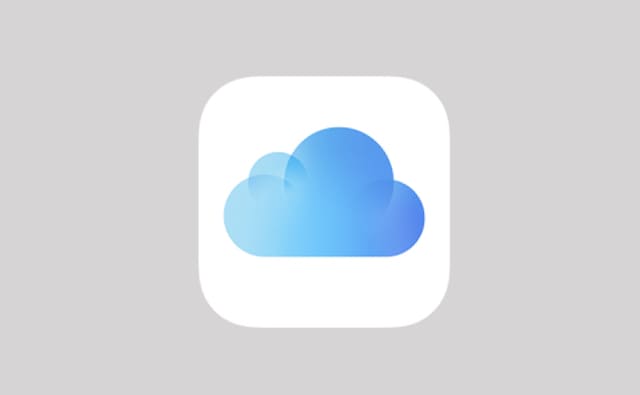
iCloudのストレージは無料で5GB使用することができます。ただ、5GBでは容量が足りないので、必要に応じて有料プランのストレージの容量を増やすことが可能です。有料プランは以下のとおりです。
▶︎50GB 月額¥130
▶︎200GB 月額¥400
▶︎2TB 月額¥1,300
200GBと2TBの有料プランは、ファミリーで共有して使用することが可能です。月額と考えると少し迷うかもしれませんが、月に缶コーヒー1本分と考えると50GBのプランが安く感じますよね(笑)
有料プランに変更する方法

「設定」→一番上にある名前が表示されている「アカウント」をタップ

「iCloud」をタップ

「ストレージを管理」をタップ

「ストレージプランを変更」をタップ

希望する有料プランをタップし、右上の「購入する」をタップ
Touch IDまたはFace IDで認証すると購入が完了です。
有料プランから無料プランへ変更する方法
ストレージの有料プランに変更する時に、認証が完了すると簡単に有料プランに切り替わります。万が一、間違って有料プランに変更したい場合は、変更が可能です。
先程の「ストレージプランを変更」までタップして進めます。

「ダウングレードオプション」をタップします。
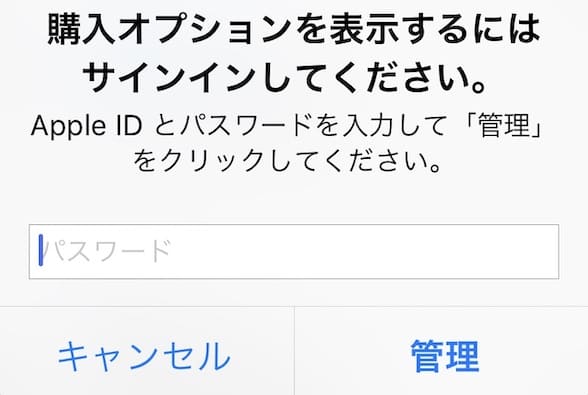
Apple IDのパスワードをもとめられるので、パスワードを入力後に「管理」をタップ
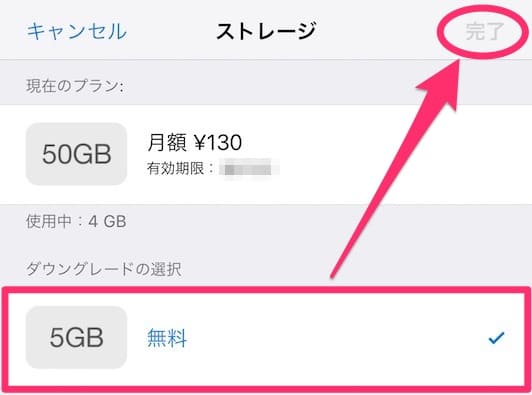
有料プランから変更する場合は、5GBの無料プランを選択し、右上の「完了」をタップするだけです。これで、有効期限が過ぎれば自動的に無料プランに切り替わります。
有料プランから有料プランの変更の場合は、「ストレージプラン」の変更で、希望する有料プランをタップして変更するだけです。
無料プランに変更できない場合
「ダウングレードオプション」より5GBの無料プランに変更できない場合や、間違って初めて有料プランにしてしまって、課金したくない場合は「Appleサポート」に電話する方が早いと思います。
私は間違って有料プランをタップして、Face IDで認証してしまって有料プランが有効に…「Appleサポート」に電話して状況を説明したら解除していただけました。
Appleサポート:0120 - 27753 - 5
(受付時間 : 午前 9 時 〜 午後 9 時)
私の場合は、少し時間がかかったので、余裕がある時に電話をした方がいいかもしれませんね。あといくつか準備しておくとスムーズに進めることができます。
- Apple ID(メールアドレスのみ)
- 使用しているiPhoneのIMEI
Appleサポートは丁寧な対応で、順次操作方法を教えてくれながら話を進めてくれますが、手元に控えておくとスムーズに進めることができるかもしれません。
まとめ
間違えて有料プランに変更してしまった場合は、早めにダウングレードまたはAppleサポートに電話することをおすすめします。時間が経ち過ぎると支払いは避けれないかもしれません。
ダウングレードする場合は、保存しているデータ量に気をつけてくださいね。
最後まで、ありがとうございました!















